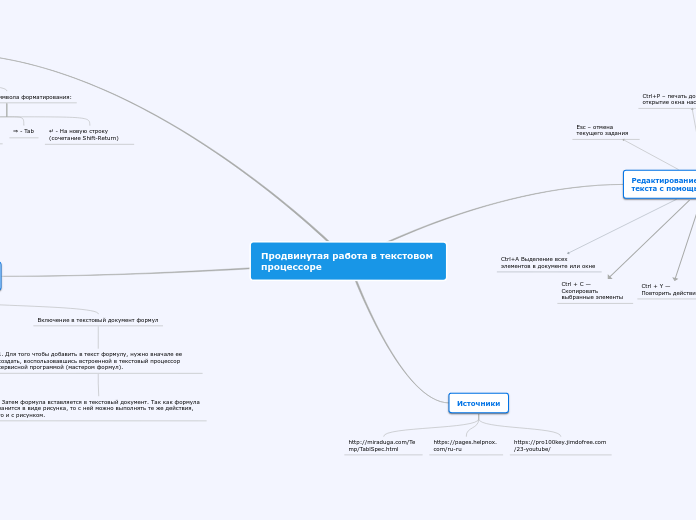Продвинутая работа в текстовом процессоре
Редактирование и форматирование текста с помощью горячих клавиш
Ctrl+СТРЕЛКА ВНИЗ Перемещение курсора в начало следующего абзаца
Ctrl + Y — Повторить действие
Ctrl + A — Выбрать все элементы
Ctrl + C — Скопировать выбранные элементы
Ctrl + X — Вырезать выбранные элементы
Ctrl + V — Вставить выбранные элементы
Ctrl + D — Удалить выбранные элементы
Ctrl + Z — Отменить действие
Ctrl+СТРЕЛКА ВПРАВО Перемещение курсора в начало следующего слова
Ctrl+A Выделение всех элементов в документе или окне
Ctrl+S – сохранить файл или документ
Ctrl+P – печать документа и открытие окна настроек печати
Esc – отмена текущего задания
Источники
Невидимые символы форматирования и приемы работы с ними
Как увидеть невидимые символы:
1. Нажмите «Вид» на панели инструментов и выберите «Показать невидимые».
2. Чтобы такие символы были более заметны, можно изменить их цвет. Выберите«Pages» > «Настройки», нажмите «Основные», нажмите поле с образцом цвета для
невидимых символов и затем выберите их цвет.
Значение каждого символа форматирования:
● - пробел
¶ - Новый абзац (Return)
⇒ - Tab
↵ - На новую строку (сочетание Shift-Return)
Вставка в текст графиков, формул, таблиц, гиперссылок, оглавлений
Создание и форматирование таблиц
1. Создать новый документ.
2. Выполнить команду: вкладка ленты Вставка ► панель инструментов Таблицы ► кнопка Таблица
3. Задать число строк и число столбцов таблицы. Заполнить ячейки таблицы данными.
4. Поместить курсор в созданную таблицу и выполнить команду: Работа с таблицами ►
вкладка ленты Конструктор ► панель инструментов Стили таблиц. Выбрать вариант
оформления таблицы.
Гиперссылки
1. Гиперссылка может быть установлена на любом фрагменте в документе (слове, заголовке, предложении и пр.), который предварительно нужно выделить.
2. Затем выполняется команда «Вставка, Гиперссылка».
3. После этого открывается диалоговое окно, через которое пользователь выбирает объект для связи. Фрагмент текста, на котором установлена гиперссылка, выделяется визуально, обычно изменением цвета шрифта и подчеркиванием.
4. Чтобы осуществить переход по гиперссылке, нужно установить на ней указатель, нажать клавишу Ctrl и щелкнуть левой кнопкой мыши.
Включение в текстовый документ формул
1. Для того чтобы добавить в текст формулу, нужно вначале ее создать, воспользовавшись встроенной в текстовый процессор сервисной программой (мастером формул).
2. Затем формула вставляется в текстовый документ. Так как формула хранится в виде рисунка, то с ней можно выполнять те же действия, что и с рисунком.